Ce petit tutoriel est écrit strictement les utilisateurs Mozilla FirefoxEt en particulier ceux ayant une connexion Internet faible ou trafic limité. 3G, 3G + EDGEDial-up.
Si vous accédez à un site avec Firefox et faites un clic droit sur une image, vous remarquerez que le menu d'ouverture, vous avez la possibilité de bloquer les images (Bloquer les images de sitename.com) sur le site. Je veux dire, vous verrez texte et les formes de conception (style css) Sans les images à afficher.
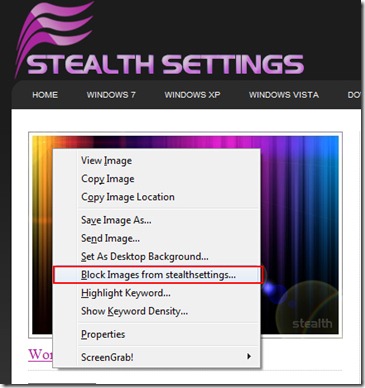
Pour verrouiller… il se verrouille facilement, mais comment pouvons-nous débloquer images (Débloquer les images dans Firefox) Lors d'une visite du site avec Firefox? Dans le menu où l'option "Bloquer les images de stealthsettings.com ”n'apparaît aucune option qui nous permet de déverrouiller les images.
Voici une méthode simple par lequel nous pouvons débloquer les images:
1. Cliquez sur le "Outils"->"Options». (Voir l'image ci-dessous? :))
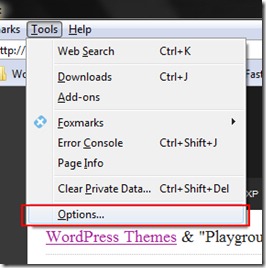
2. dans "Options"Allez dans l'onglet" Contenu "puis cliquez sur le bouton" Exceptions "à côté de"Charger les images automatiquement". Dans "Exception - Images" sélectionnez le nom du site dont vous souhaitez déverrouiller les images, puis appuyez sur le bouton "retirer du site ».
Photo ci-dessous vous expliquera point par point:
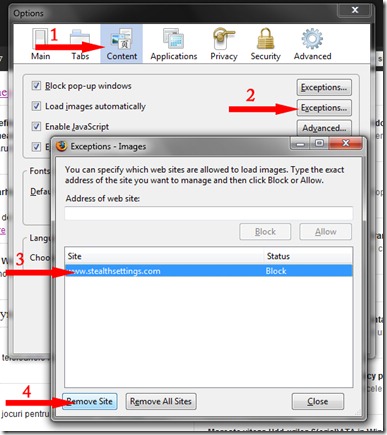
3. Fermer & OK.
Maintenant, toutes les images dans le site retiré de cette liste seront affichés dans votre navigateur